So kontrollieren und löschen Sie Cookies in Ihrem Browser
Veröffentlicht: 2022-01-29Kekse – was könnte an dieser Köstlichkeit falsch sein? Nun, selbst ein gewisses Monster in der Sesamstraße steht heutzutage weniger auf Gluten. Vielleicht liegt das daran, dass der Name seines geliebten Snacks bereits in den 1990er Jahren von den kleinen Datendateien übernommen wurde, die Websites verwenden, um Ihr Erlebnis zu verbessern ... und Ihre Aktivitäten zu verfolgen.
Cookies werden auf Ihrem Computer gespeichert, wenn Sie einen Webbrowser verwenden. Die Cookie-Datei wird vom Server am anderen Ende der Verbindung gelesen. Meistens sind Cookies eine gute Sache – ohne Authentifizierungscookies müssten Sie ständig Benutzernamen und Passwörter eingeben, wenn Sie Websites immer und immer wieder auf jeder Seite besuchen. Cookies ermöglichen es auch, dass Online-Warenkörbe funktionieren, ohne dass alle Ihre Artikel vor dem Kauf verloren gehen.
Aber Cookies können auch verwendet werden, um Sie zu verfolgen. Wenn Sie eine Website besuchen, erhalten Sie möglicherweise nicht nur ein Cookie vom Server dieser Website, sondern auch ein Tracking-Cookie von den Werbetreibenden auf dieser Website – das sogenannte Drittanbieter-Cookie . Diese können verwendet werden, um zu sehen, wohin Sie gehen, wenn Sie eine neue Website besuchen – sozusagen Ihre Bewegungen verfolgen. Dies hat die Befürworter des Datenschutzes lange Zeit in Aufruhr versetzt, obwohl Cookies normalerweise keine personalisierten Informationen sammeln. Sie sind schlimm genug, dass Mozilla sie standardmäßig in Firefox blockiert, und Google behauptet, dass sie in ein paar Jahren vollständig aus dem Chrome-Browser entfernt werden.
Das Problem ist, dass das Blockieren oder Löschen aller Cookies Ihre Web-Abenteuer fast lähmt. Das Durchlassen jedes einzelnen Cookies gefährdet jedoch Ihre Privatsphäre. Also, was machst du?
Cookie-Kontrolle
Eine Möglichkeit besteht darin, alle vorhandenen Cookies zu nukleieren. Dann können Sie etwas Kontrolle zurückgewinnen. Wie Sie dies tun, hängt vom verwendeten Desktop- oder mobilen Browser ab. Benutzer von Google Chrome und Firefox sollten die Click&Clean-Erweiterung (unten) in Betracht ziehen und sie verwenden, um sich um Cookies zu kümmern.
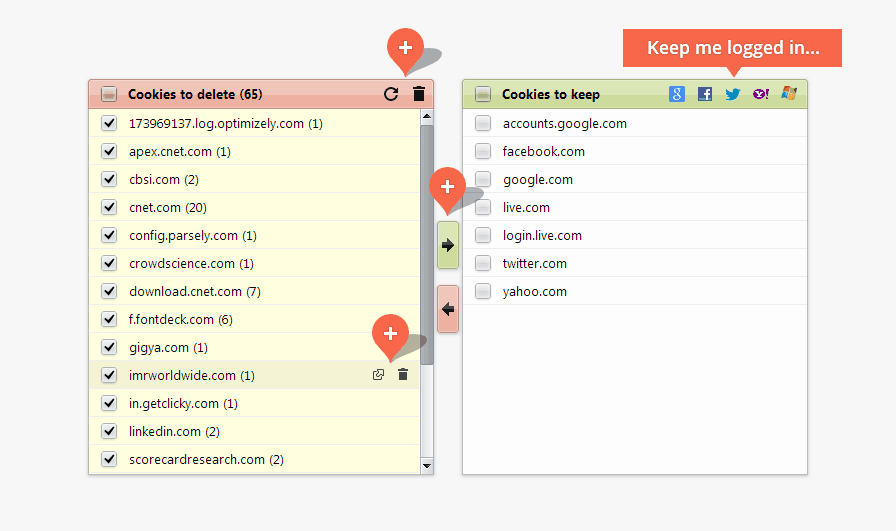
Aber es gibt manuelle Methoden.
Nutzen Sie die integrierten Steuerelemente in jedem Browser, um die Anzahl der Cookies, die Sie erhalten, einzuschränken. Blockieren Sie zumindest immer die Cookies von Drittanbietern/Werbetreibenden. Es ist nicht narrensicher, da Werbetreibende Wege finden können, diese einfache Option zu umgehen, aber es ist ein Anfang. Es gibt viele Erweiterungen, die Ihnen helfen, Cookies in Browsern wie Firefox und Chrome zu kontrollieren. Sehen Sie sich die jeweiligen Webshops/Repositories für Optionen an.
Google Chrome (Desktop)
Klicken Sie auf das Menü mit den drei Punkten in der oberen rechten Ecke, um das Chrome-Menü aufzurufen, und wählen Sie Weitere Tools > Browserdaten löschen aus. Aktivieren Sie im Popup-Fenster das dritte und vierte Kästchen, um Cookies zu löschen und zwischengespeicherte Bilder und Dateien zu löschen. Wählen Sie einfach einen Zeitraum aus dem Menü oben aus.
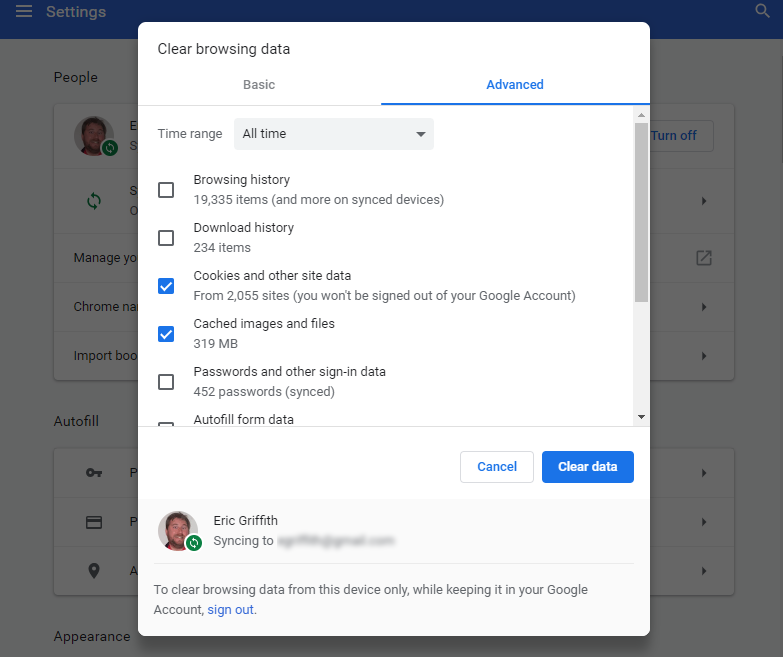
Um die Cookies in Chrome zu verwalten, geben Sie „ chrome://settings/content/cookies “ in die Omnibox ein (ohne die Anführungszeichen). Weisen Sie Chrome an, Daten von lokalen Websites, die Sie tatsächlich besuchen, zuzulassen, Daten nur bis zum Schließen des Browsers aufzubewahren oder Cookies insgesamt zu blockieren. Die beste Option: Alle Cookies von Drittanbietern blockieren. Sie können auch Ausnahmen festlegen – wenn Sie alle Cookies blockieren, können Sie sie beispielsweise für Amazon und NYTimes.com weiterhin zulassen, damit Sie Ihr Passwort nicht ständig neu eingeben müssen.
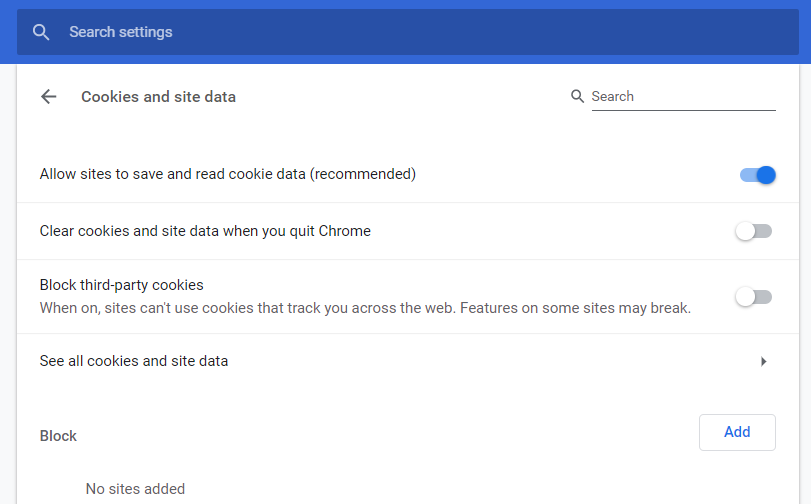
Klicken Sie auf Alle Cookies und Site-Daten anzeigen , um eine Liste der tatsächlich lokal auf Ihrem Computer installierten Cookies anzuzeigen. Sie können sie einzeln durchgehen und nach Belieben löschen. Es ist keine schlechte Idee, alle paar Monate alle Cookies zu entfernen , nur um die Dinge zu klären.
Google Chrome (mobil)
Greifen Sie über das Auslassungsmenü unten rechts (iOS) oder oben rechts (Android) auf das Menü zu und wählen Sie Einstellungen > Datenschutz > Browserdaten löschen aus. Haken Sie den Abschnitt für Cookies ab und tippen Sie auf Browserdaten löschen (iOS) oder Daten löschen (Android). Das ist alles, was Sie tun können; Sie erhalten keine detaillierte Kontrolle über vorhandene Cookies (außer der Auswahl eines Zeitrahmens oben) und können Cookies von Drittanbietern nicht allein blockieren.
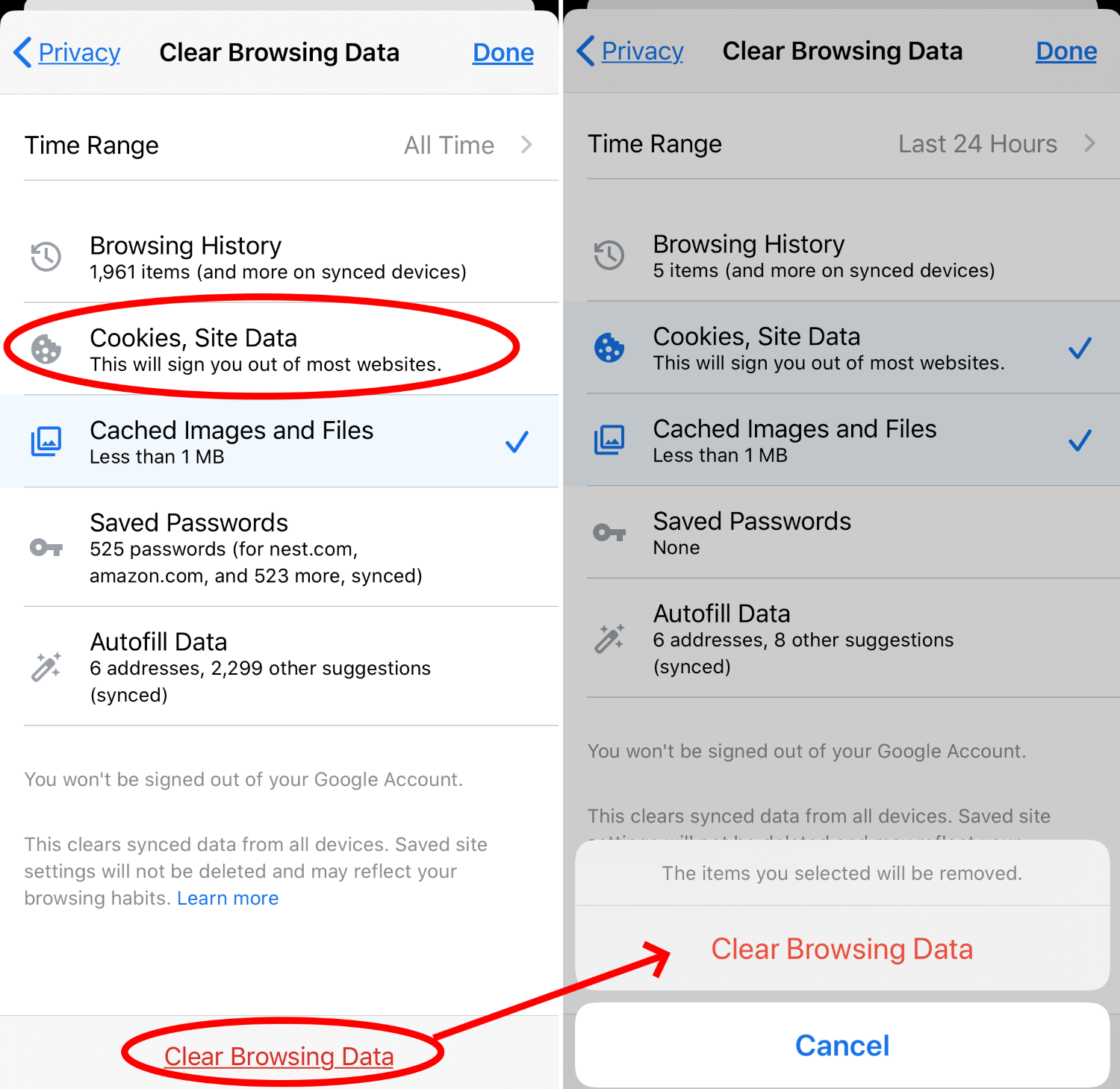
Mozilla-Firefox
Klicken Sie auf den Hamburger-Stapel oben rechts und wählen Sie Optionen > Datenschutz und Sicherheit . Klicken Sie unter Cookies und Site-Daten auf Daten löschen > Cookies und Site-Daten > Löschen , um Ihren gesamten Cookie-Verlauf zu löschen.

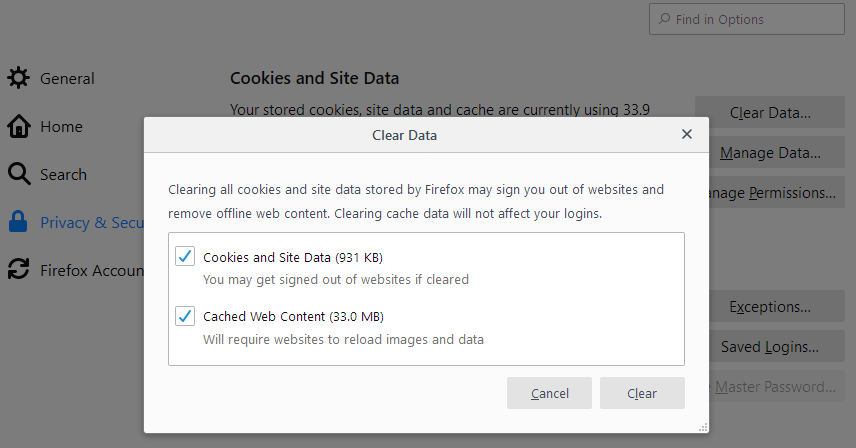
Zurück zu Cookies und Website-Daten, wählen Sie Daten verwalten , wenn Sie die Websites auswählen möchten, von denen Cookies entfernt werden sollen. Es gibt auch ein Kontrollkästchen zum Löschen von Cookies und Websitedaten, wenn Firefox geschlossen wird . Aber das ist vielleicht übertrieben. Erstellen Sie unter Ausnahmen verwalten Ausnahmen , um Cookies von ausgewählten Websites immer (oder nie) zu akzeptieren.
Firefox (Android)
Gehen Sie zum Dreipunktmenü und wählen Sie Einstellungen > Datenschutz > Cookies . Sie haben drei Auswahlmöglichkeiten: Aktiviert, Aktiviert ohne Drittanbieter oder Deaktiviert. Um alle Cookies zu löschen, aktivieren Sie auf dem Datenschutzbildschirm das Kontrollkästchen Private Daten beim Beenden löschen . Sie erhalten ein weiteres Popup-Fenster, in dem Sie unter anderem Cookies und aktive Anmeldungen auswählen können.
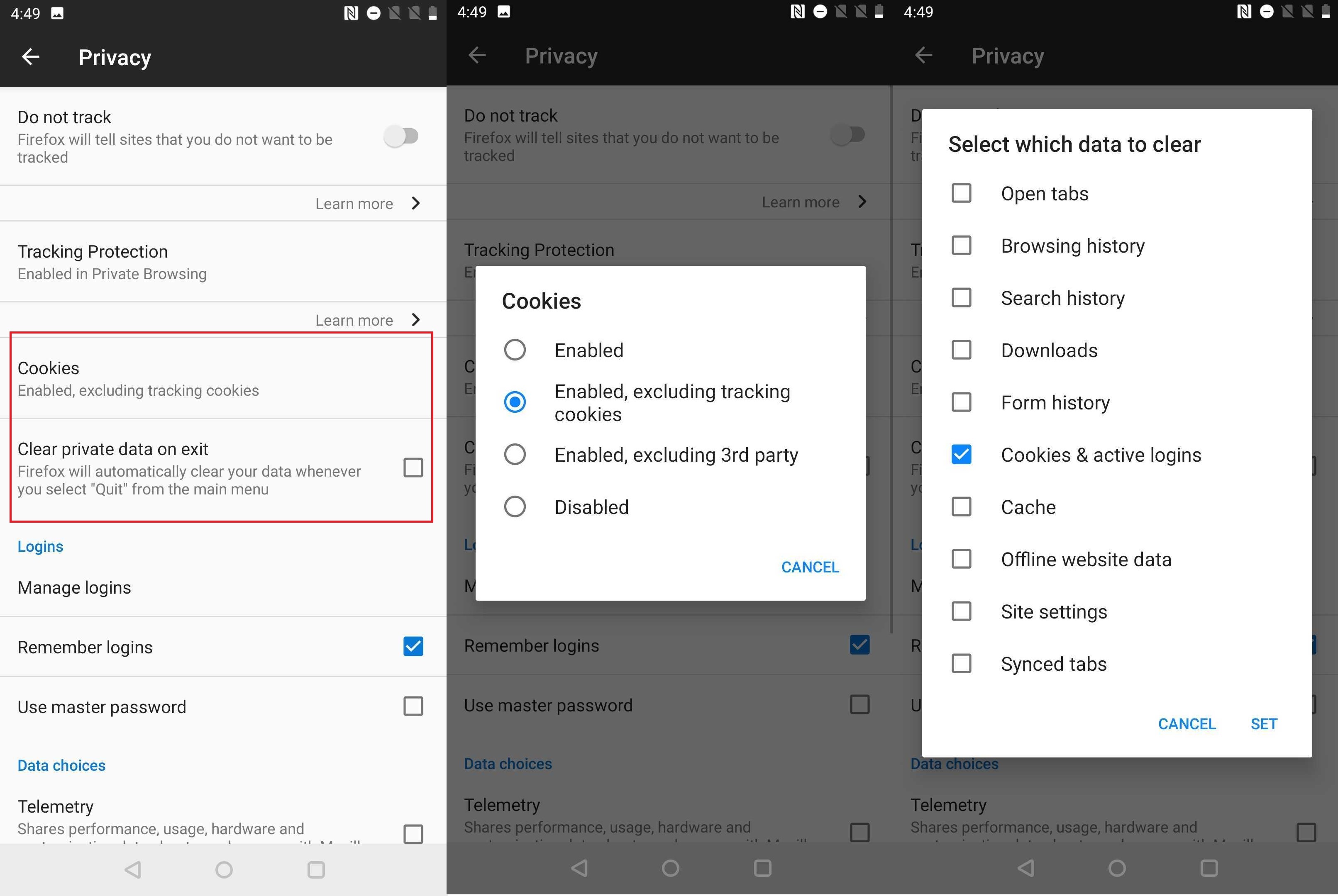
Firefox (iOS)
Tippen Sie unten rechts auf das Hamburger-Menü und wählen Sie Einstellungen > Tracking-Schutz . Wählen Sie Standard oder Strikt aus. Letzteres ist im Grunde ein privater Browsermodus.
Aber für eine echte Cookie-Kontrolle gehen Sie zu Einstellungen > Datenverwaltung > Cookies und schalten Sie sie aus. Unten auf dem Bildschirm können Sie Private Daten löschen. Oder klicken Sie oben auf Website-Daten, um Cookie-Daten Seite für Seite zu löschen.
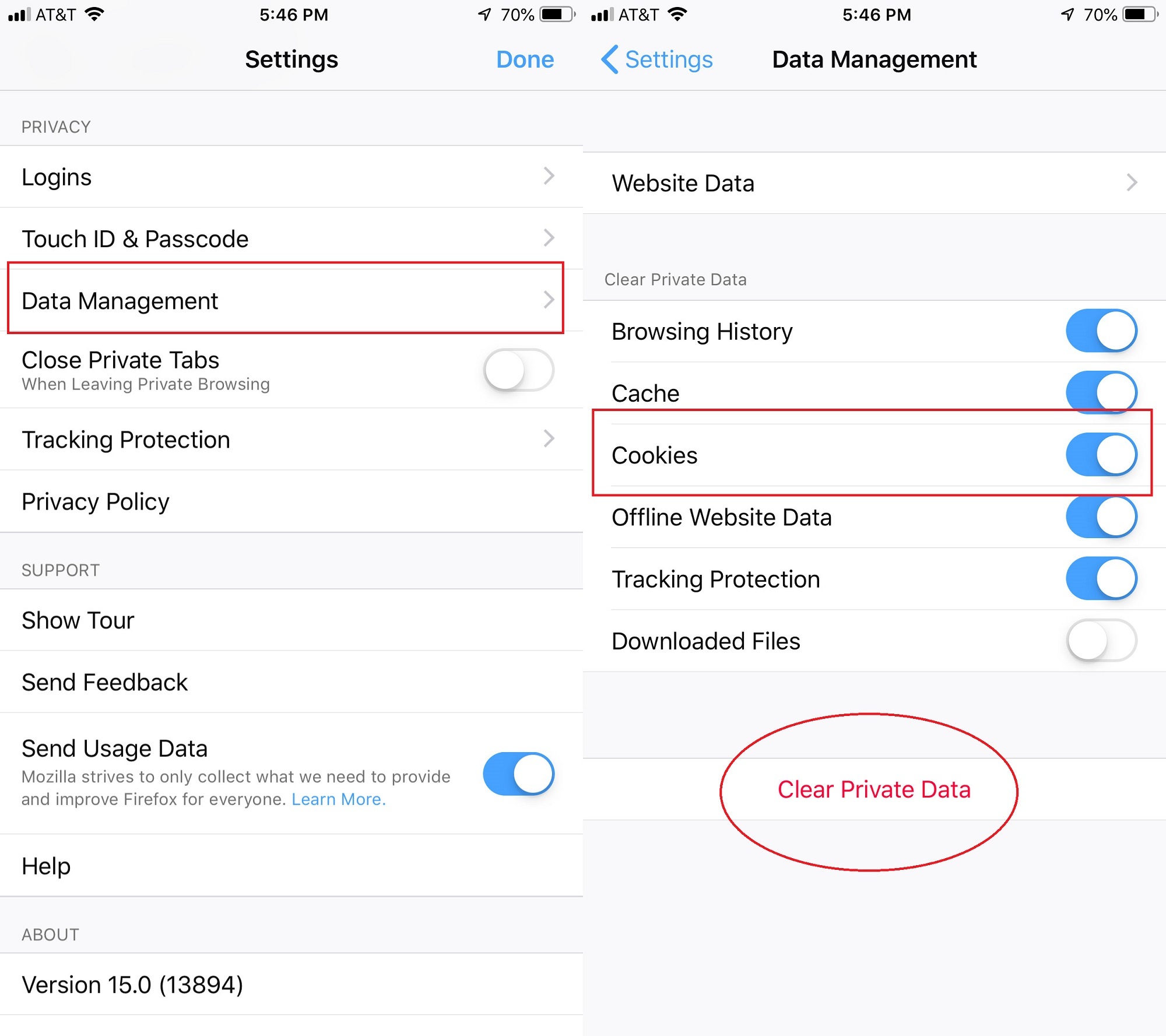
Microsoft Edge
Internet Explorer ist (meistens) tot, lang lebe Microsoft Edge. Um Cookies zu löschen, wählen Sie das Drei-Punkte-Menü und wählen Sie Einstellungen. Klicken Sie oben links auf das Hamburger-Menü und wählen Sie Datenschutz und Dienste aus. Klicken Sie unter Browserdaten löschen auf Zu löschende Elemente auswählen . Einige Optionen sind vorausgewählt; Sie können die Elemente, die Sie löschen möchten, anklicken oder abwählen. Klicken Sie auf Jetzt löschen . Zurück unter Browserdaten löschen können Sie auch auswählen, was jedes Mal gelöscht wird, wenn Sie den Browser schließen.
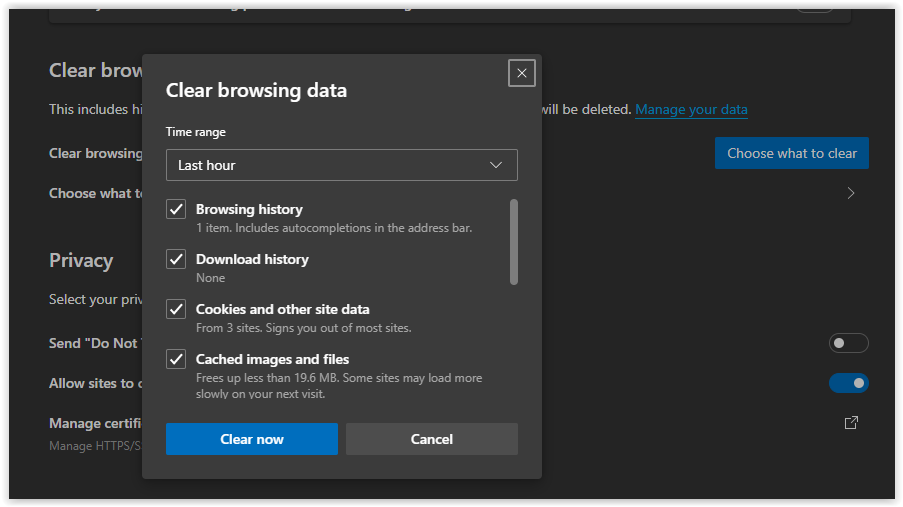
Um Cookies in Zukunft zu verwalten, scrollen Sie nach oben zu Tracking-Verhinderung . Wählen Sie eine von drei Optionen: Basic, Balanced oder Strict. Sie können auch blockierte Tracker sehen und Ausnahmen festlegen.
Safari (macOS)
Standardmäßig nimmt Safari nur Cookies von Websites, die Sie besuchen – keine Cookies von Drittanbietern. Sie können Änderungen vornehmen, indem Sie zum Safari-Menü (ein Zahnradsymbol) gehen und Einstellungen > Datenschutz auswählen und unter Cookies und Website-Daten > Website-Daten verwalten nachsehen. Wählen Sie von dort aus die Websites aus, deren Cookies Sie zerstören. Klicken Sie auf Alle entfernen > Jetzt entfernen , um alle Cookies zu entfernen.
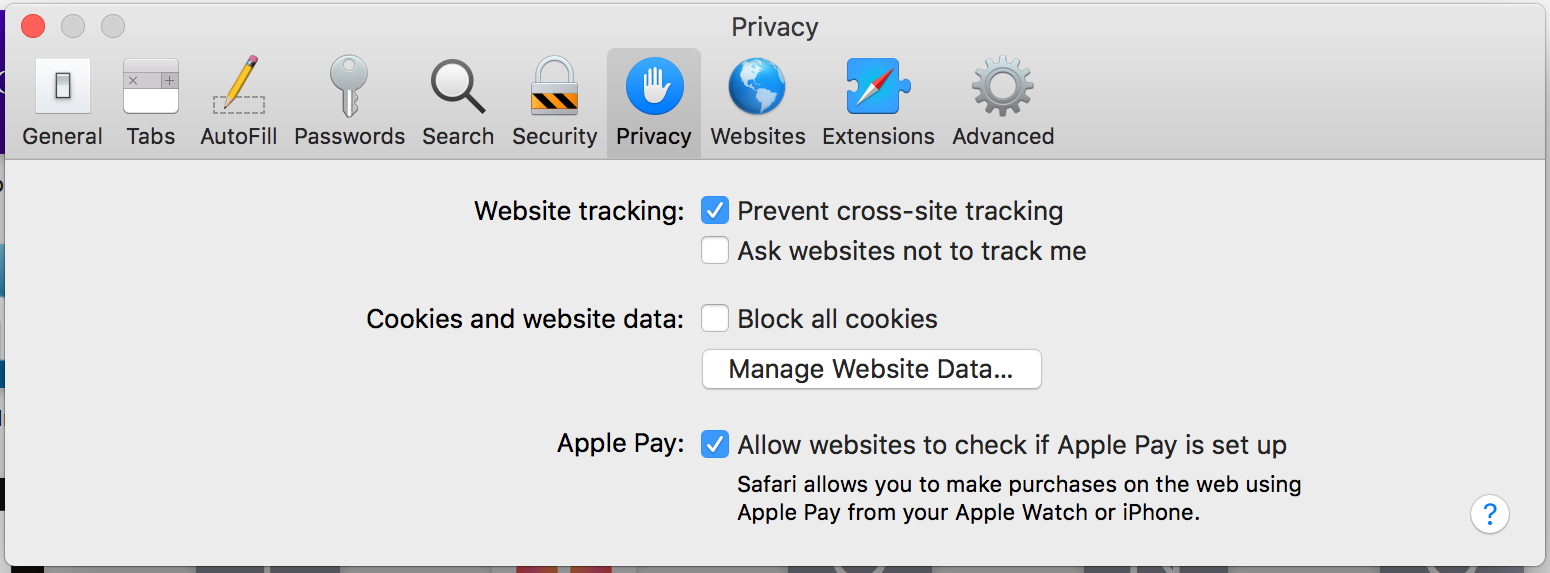
Wenn Sie verwalten möchten, wie Safari mit Cookies umgeht, suchen Sie auf derselben Registerkarte „Datenschutz“ nach der Option „ Alle Cookies blockieren“.
Um die von Safari akzeptierten Cookies zu verwalten, klicken Sie auf eine beliebige Website unter Cookies und Website-Daten , damit Safari Websites und Dritte auffordert, Sie nicht zu verfolgen. Safari fragt möglicherweise jedes Mal in Ihrem Namen nach, aber es liegt an den einzelnen Websites, ob sie sich daran halten oder nicht.
Safari (iOS)
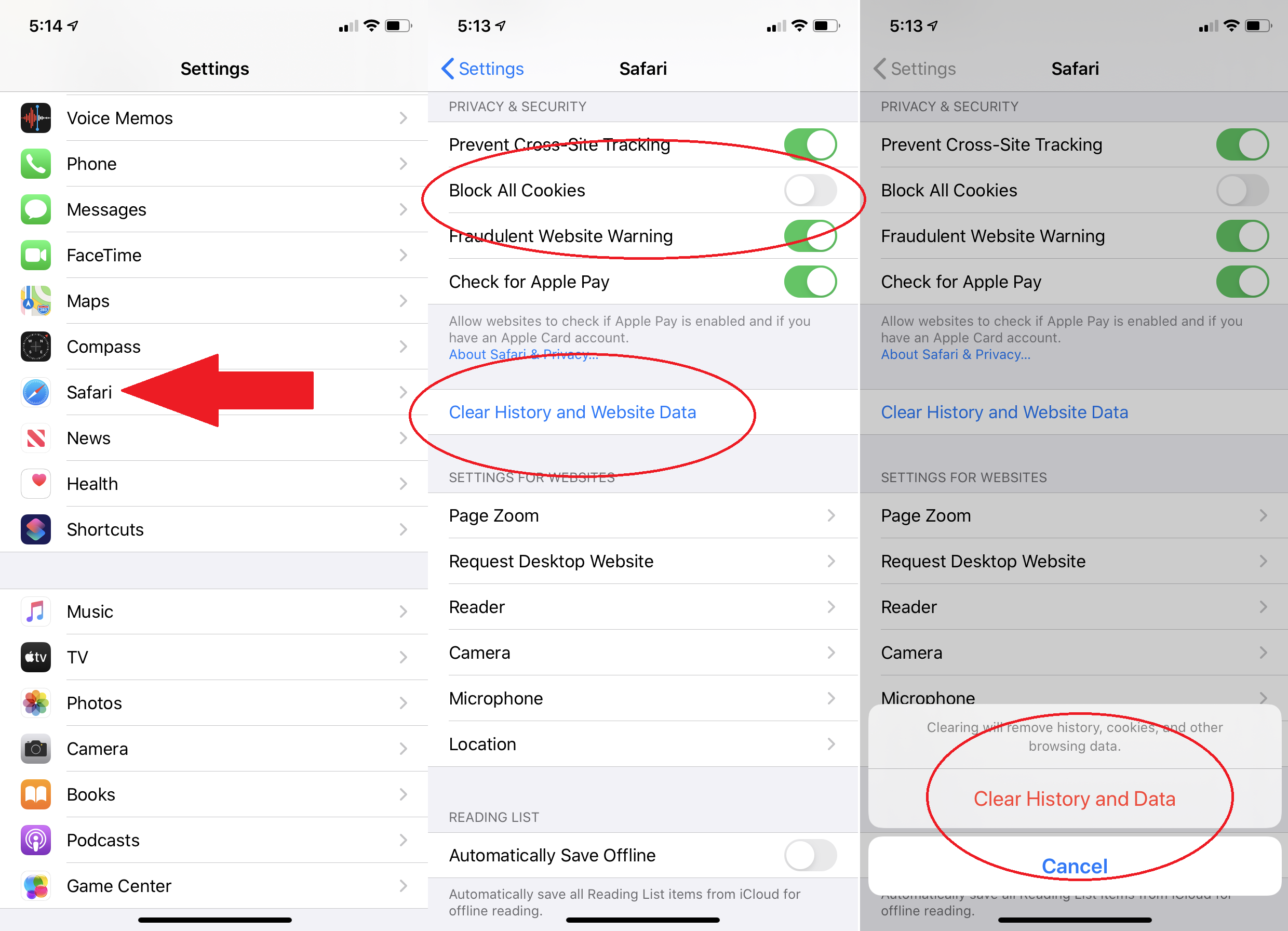
Bei Safari greifen Sie nicht auf die Cookie-Einstellungen zu, indem Sie den Browser selbst öffnen. Gehen Sie in iOS zu Einstellungen > Safari und aktivieren Sie Alle Cookies blockieren .
Um alle Cookies zu löschen, wählen Sie Verlauf und Website-Daten löschen . Um nur ausgewählte, von Websites gespeicherte Cookie-Daten zu löschen (und Ihren Verlauf zu behalten), scrollen Sie nach unten zu Erweitert > Website-Daten . Sie erhalten eine Liste der Websites, die die meisten Daten speichern. Klicken Sie unten in der Liste auf Alle Sites anzeigen , um die vollständige Liste anzuzeigen. Löschen Sie die Daten für Websites, die Sie nicht kennen oder denen Sie nicht vertrauen, indem Sie nach links wischen. du wirst besser schlafen. Löschen Sie sie alle, indem Sie unten auf Alle Website-Daten entfernen klicken.
